7 طرق بسيطة لجعل هاتف سامسونج الخاص بك يبدو أقل مللاً

ليس بالضرورة أن يبدو هاتف سامسونج جالاكسي الفاخر مطابقًا تمامًا لأي هاتف آخر في السوق. مع بعض التعديلات البسيطة، يمكنك جعله أكثر خصوصية وأناقة وتميزًا.
تحتوي بطاقات SIM على معلومات معينة تساعد في التعرف على حساب هاتفك الخلوي. تسمح بطاقة SIM بتعريف الهاتف على أنه هاتفك على شبكة الهاتف المحمول ، حتى تتمكن من إجراء المكالمات والاتصال بالإنترنت عبر الهاتف المحمول. لا يؤثر خطأ MM # 2 الخاص ببطاقة SIM إلا على المستخدمين الذين يحتاجون إلى تسجيل بطاقة SIM جديدة.
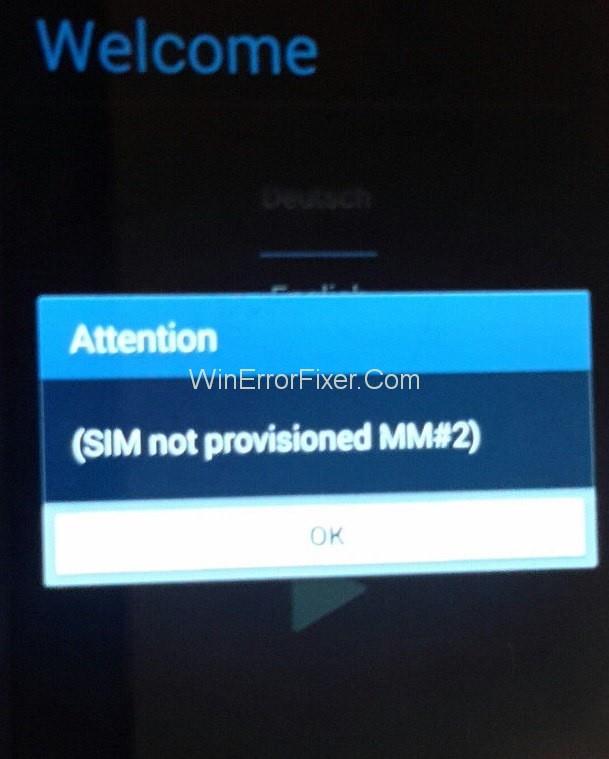
إذا حدث ذلك أيضًا بعد تسجيل بطاقة SIM الخاصة بك ، فهذا يشير إلى وجود مشكلة في بطاقة SIM ، والتي يجب استبدالها. عندما يتم عرض خطأ MM # 2 SIM Not Provisioned ، يمكنك تتبعه مرة أخرى إلى أي مما يلي:
محتويات
الحل 1: قم بإيقاف تشغيل هاتفك وتشغيله
من أبسط الأشياء التي يمكنك القيام بها ببساطة إيقاف تشغيل هاتفك. سيؤدي ذلك إلى التغلب على خطأ SIM غير المزود.
اتخذ الخطوات الأساسية لإعادة تشغيل الهاتف وانتظر. بعد لحظات قليلة ، سترى أن رسالة خطأ MM2 لم يتم توفيرها لبطاقة SIM لم تعد تظهر وأن بطاقة SIM الخاصة بك قد تم تنشيطها.
الحل 2: الضبط المناسب لبطاقة Sim
إذا لم تكن هناك مشكلة في تنشيط بطاقة SIM أو الشبكة ، فقد يكون الأمر ببساطة غير ملائم لبطاقة SIM الخاصة بك. قد يكون هذا ممكنًا بسبب مشاكل في شكل بطاقة SIM نفسها أو فتحة بطاقة SIM سيئة التصميم.
للتحقق مما إذا كانت بطاقة SIM مضبوطة / جالسة بشكل صحيح ، يجب عليك إيقاف تشغيل هاتفك ثم العثور على بطاقة SIM:
الطريقة الأولى: إذا كان لديك هاتف أقدم (طراز قديم) أو هاتف أرخص ، فمن المحتمل أن يتم العثور عليه عن طريق فتح اللوحة الخلفية. سيتعين عليك إزالة البطارية للوصول إلى فتحة بطاقة SIM.
الطريقة 2: الهواتف الرئيسية أو تلك التي لا تحتوي على بطاريات قابلة للإزالة ، يمكن العثور على فتحة بطاقة SIM في جانب الهاتف. هذه عادةً فتحة يتم ضبط بطاقة SIM عليها.
يتم تزويد الهاتف عادةً بأداة صغيرة لإخراج الفتحة أو العلبة. سيتعين عليك البحث عن ثقب صغير على طول جانب هاتفك ودفع الأداة فيه لإخراج بطاقة SIM.
الحل 3: اتصل بمزود الخدمة
يتم تنشيط بطاقة SIM تلقائيًا عادةً في غضون 24 ساعة من إدخالها في الهاتف. عادة ما تتوفر ثلاثة خيارات لتمكين التنشيط إذا لم يحدث ذلك:
الطريقة الأولى: اتصل بأي رقم آلي.
الطريقة الثانية: إرسال الرسائل القصيرة.
الطريقة الثالثة: قم بتسجيل الدخول إلى صفحة التنشيط الموجودة على موقع الويب الخاص بالناقل.
كل هذه الخيارات سريعة وبسيطة ولكنها تعتمد على ما إذا كان الناقل يدعمها أم لا. في معظم الحالات ، يتم تنشيط بطاقة SIM الخاصة بك ويتم حل الخطأ "لم يتم توفير بطاقة SIM".
الحل 4: قم بنقل Sim الخاص بك إلى استنتاج مقدم خدمة مختلف
إذا كانت بطاقة SIM لا تزال غير نشطة ، فقد حان الوقت لإجراء مكالمة هاتفية مع مشغل شبكة الجوال أو الشبكة. اشرح لهم رسالة خطأ sim التي لم يتم توفيرها mm # 2 والخطوات التي اتخذتها حتى الآن. كما هو مذكور أعلاه ، قد تكون هناك مشكلة في خادم التنشيط ، مما يمنع بطاقة SIM من التنشيط ويؤدي إلى ظهور رسالة الخطأ هذه.
من المحتمل أن يبقيك مشغل شبكة الجوال على الخط أثناء قيامهم بالتحقيق وتجاوز المشكلة ، وإذا كانت هناك مشكلة في خادم التنشيط ، فقد يكون هناك تأخير وسيتم تنشيط بطاقة SIM الخاصة بك لاحقًا. على الجانب الآخر ، ستتعرف على سبب هذا الخطأ والتاريخ المحتمل للحل.
موصى به:
استنتاج
يجب أن يختفي الخطأ المستمر حتى الآن على جهازك "Sim Not Provisioned MM # 2" حتى الآن. قد يستغرق مشغل الخدمة بعض الوقت أو بعض التأخير لإصلاح جهازك وشبكاته.
قد يزودونك ببطاقة sim جديدة أو إجراء بعض التعديلات على شبكتك. النتيجة النهائية بعد كل شيء ستجعل جهازك وشبكته جاهزة للعمل ويمكن الوصول إليها.
لذلك ، يتم حل الخطأ sim الذي لم يتم توفيره mm # 2 بشكل فعال وسهل بالطرق التي قدمناها.
ليس بالضرورة أن يبدو هاتف سامسونج جالاكسي الفاخر مطابقًا تمامًا لأي هاتف آخر في السوق. مع بعض التعديلات البسيطة، يمكنك جعله أكثر خصوصية وأناقة وتميزًا.
بعد أن سئموا من نظام التشغيل iOS، تحولوا أخيرًا إلى هواتف Samsung، وليس لديهم أي ندم على هذا القرار.
تتيح لك واجهة ويب حساب Apple في متصفحك عرض معلوماتك الشخصية، وتغيير الإعدادات، وإدارة الاشتراكات، والمزيد. ولكن في بعض الأحيان، قد لا تتمكن من تسجيل الدخول لأسباب متعددة.
سيساعدك تغيير DNS على iPhone أو تغيير DNS على Android في الحفاظ على اتصال مستقر وزيادة سرعة اتصال الشبكة والوصول إلى المواقع المحظورة.
عندما تصبح ميزة "العثور على موقعي" غير دقيقة أو غير موثوقة، قم بتطبيق بعض التعديلات لجعلها أكثر دقة عندما تكون هناك حاجة إليها بشدة.
لم يتوقع الكثير من الناس أبدًا أن تصبح الكاميرا الأضعف في هواتفهم سلاحًا سريًا للتصوير الإبداعي.
الاتصال قريب المدى هو تقنية لاسلكية تسمح للأجهزة بتبادل البيانات عندما تكون قريبة من بعضها البعض، عادة في غضون بضعة سنتيمترات.
قدمت Apple ميزة "الطاقة التكيفية"، التي تعمل جنبًا إلى جنب مع وضع الطاقة المنخفضة. كلاهما يُطيل عمر بطارية iPhone، لكنهما يعملان بطرق مختلفة تمامًا.
مع تطبيقات النقر التلقائي، لن تحتاج إلى القيام بالكثير عند لعب الألعاب أو استخدام التطبيقات أو المهام المتاحة على الجهاز.
اعتمادًا على احتياجاتك، من المرجح أن تحصل على مجموعة من الميزات الحصرية الخاصة بـ Pixel تعمل على جهاز Android الحالي لديك.
لا يتضمن الإصلاح بالضرورة حذف صورك أو تطبيقاتك المفضلة؛ حيث يتضمن One UI بعض الخيارات التي تسهل استعادة المساحة.
يتعامل معظمنا مع منفذ شحن هواتفنا الذكية كما لو أن وظيفته الوحيدة هي الحفاظ على شحن البطارية. لكن هذا المنفذ الصغير أقوى بكثير مما يُفترض به.
إذا كنت قد سئمت من النصائح العامة التي لا تنجح أبدًا، فإليك بعض النصائح التي غيّرت بهدوء طريقة التقاط الصور.
إذا كنت تبحث عن هاتف ذكي جديد، فأول ما ستقع عليه عيناك بطبيعة الحال هو ورقة المواصفات. فهي مليئة بمعلومات عن الأداء، وعمر البطارية، وجودة الشاشة.
عند تثبيت تطبيق على جهاز iPhone من مصدر آخر، ستحتاج إلى تأكيد موثوقية التطبيق يدويًا. بعد ذلك، سيتم تثبيت التطبيق على جهاز iPhone الخاص بك للاستخدام.












